La dernière version de Genshin Impact est enfin à nos portes, et avec cela, il y a des tonnes de nouveau contenu à explorer, des personnages à essayer et des quêtes à terminer. Malheureusement, comme pour d’autres titres miHoYo, la mise à jour du jeu peut être très frustrante, notamment à cause de son lanceur peu fiable. Pour contourner cela, voici comment vous pouvez mettre à jour manuellement vers Genshin Impact 4.8.
Mettre à jour manuellement vers Genshin Impact 4.8
Le téléchargement manuel des fichiers de correctifs nécessaires permet aux utilisateurs de réduire l’interaction avec le lanceur. De cette façon, les joueurs peuvent utiliser le gestionnaire de téléchargement de leur choix. Nous n’hébergeons pas ces fichiers en privé, et les liens fournis sont les mêmes que ceux que le lanceur utilise pour communiquer avec les serveurs miHoYo.
Note: Ce guide suppose que Genshin Impact est actuellement à Version 4.7 sur votre PC
Fichiers de correctif Genshin Impact 4.8
Tout d’abord, téléchargez les fichiers de correctif pour la version 4.8 et assurez-vous d’utiliser un gestionnaire de téléchargement tiers au lieu de votre navigateur. Téléchargez un fichier à la fois pour éviter toute corruption.
Vous besoin du fichier Patchet au moins un pack de fichiers audio. Assurez-vous de télécharger le pack audio correspondant à votre langue par défaut de Windows.
Une fois les fichiers téléchargés, nous pouvons mettre à jour le jeu pour version 4.8.
Étape 1 : Mettre à jour HoYoPlay
Exécutez HoYoPlay et il mettra automatiquement à jour le lanceur vers la dernière version. Vous pouvez également rechercher des mises à jour dans les paramètres du lanceur, puis vérifier les mises à jour.
Étape 2 : Lancez la mise à jour et mettez-la en pause
Maintenant, cliquez sur l’icône Mettre à jour et le mettre en pause après quelques secondes.
Étape 3 : Quittez complètement le lanceur
Assurez-vous que le lanceur ne s’exécute pas en arrière-plan. Fermez-le complètement et vérifiez s’il s’exécute dans la barre des tâches.
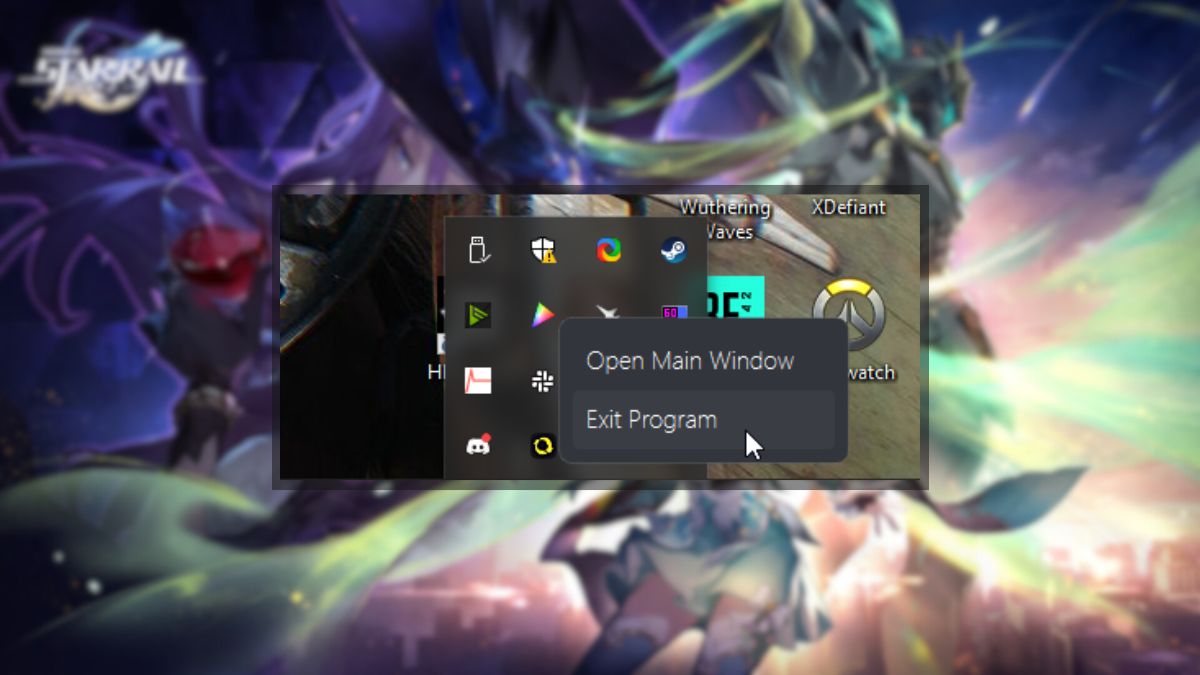
Étape 4 : Supprimer le dossier Chunk dans le jeu Genshin Impact
Rendez-vous à l’endroit où Genshin Impact est installé sur votre PC. Dans la plupart des cas, l’emplacement par défaut est le suivant :
C:Program FilesGenshin ImpactGenshin Impact Game
Dans le Jeu Genshin Impact dossier, supprimez le Morceau dossier. Celui-ci contient le téléchargement partiel.
Étape 5 : Collez les fichiers zip dans le dossier du jeu Genshin Impact
Copiez tous les fichiers zip que vous avez téléchargés, y compris le fichier de correctif 4.7 et tous les packs audio. Collez-les dans le dossier Genshin Impact Game à l’emplacement suivant, ou à l’endroit où le jeu est installé.
C:Program FilesGenshin ImpactGenshin Impact Game
Étape 6 : Exécutez le lanceur et mettez à jour
Après avoir placé les fichiers, ouvrez simplement le lanceur et cliquez sur le bouton Mettre à jour pour appliquer le dernier correctif. Si vous avez suivi les étapes correctement, le lanceur devrait dire «Pré-installation effectuée“.
Maintenant, assurez-vous de ne pas extraire les fichiers vous-même, surtout jusqu’à ce que la mise à jour soit en ligne. Si vous faites cela, vous n’aurez pas accès jusqu’à 17 juillet 2024.
Lorsque le patch est en ligne, vous devrez peut-être télécharger des fichiers supplémentaires dans le jeu, ce qui est tout à fait normal. N’oubliez pas de consulter notre section de dédétisme pour Genshin Impact et de lire plus d’astuces !

